Geen geluid repareren in Linux Mint 21 via PulseAudio Volume Control Utility
Om het probleem met geen geluid in de Linux Mint 21 op te lossen, opent u eerst de terminal door op de Ctrl+Alt+T. De eerste stap is het controleren van het audioapparaat van uw systeem. Voer hiervoor het onderstaande gegeven commando uit; als het audiogeluid op uw systeem bestaat, kunt u het merk en model van het apparaat vinden:
lspci -in | greep -i geluid 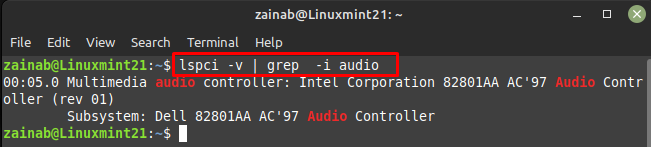
Nadat het audioapparaat is geïdentificeerd, is de volgende stap het oplossen van het probleem. Werk hiervoor eerst het systeem bij met de update-opdracht. Voer vervolgens de volgende opdracht uit om het pulseaudio-module-zeroconf pakket op uw systeem:
sudo apt-get installeren pulseaudio-module-zeroconf
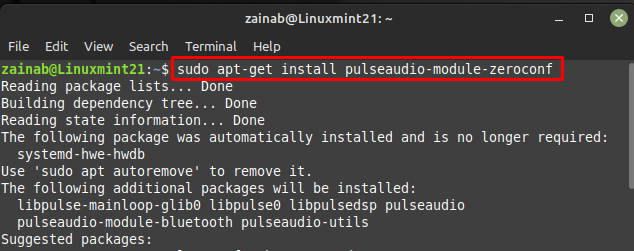
Zodra de installatie van het bovenstaande pakket is voltooid, installeert u het pavucontrole via het volgende commando; deze opdracht zal enige tijd in beslag nemen, afhankelijk van uw internetverbinding:
sudo apt-get installeren pavucontrole
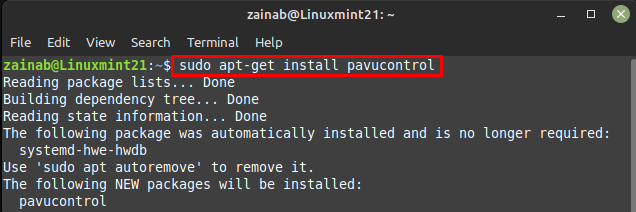
Zodra de installaties aan het systeem zijn toegevoegd, start u uw apparaat opnieuw op. Zoek nu naar de PulseAudio-volumeregeling vanuit het opstartprogramma om het te openen:

Er wordt een nieuw venster geopend, klik op de Configuratie tabblad en kies uw audioapparaat:
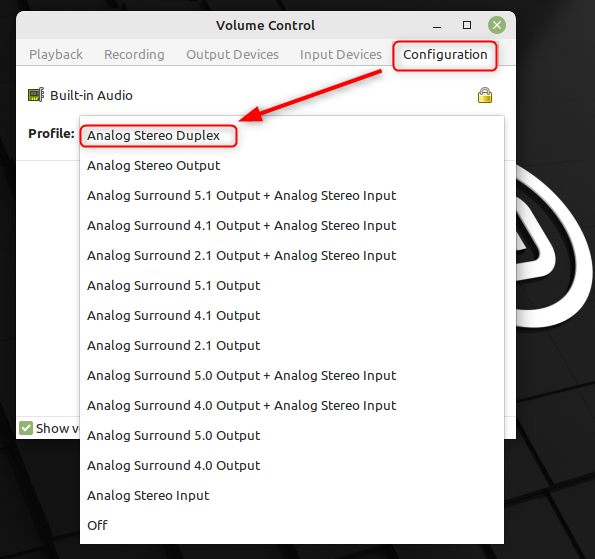
Navigeer naar de Uitvoerapparaten tabblad en hef het dempen van uw audioapparaat op door op het luidsprekerpictogram ervoor aanwezig. Als het pictogram standaard groen is, betekent dit dat het dempen van uw audioapparaat is opgeheven:

Geen geluid repareren in Linux Mint 21 met alsamixer Utility
Installeer de inxi tool om gedetailleerde informatie over uw audioapparaat te krijgen. Voer voor de installatie van deze tool de volgende opdracht uit:
sudo geschikt installeren inxi 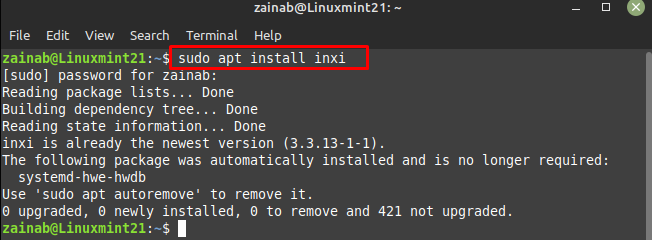
Voer na het installeren van dit opdrachtregelhulpprogramma de volgende opdracht uit in de terminal om de systeem- en audio-informatie te controleren:
inxi -SMA 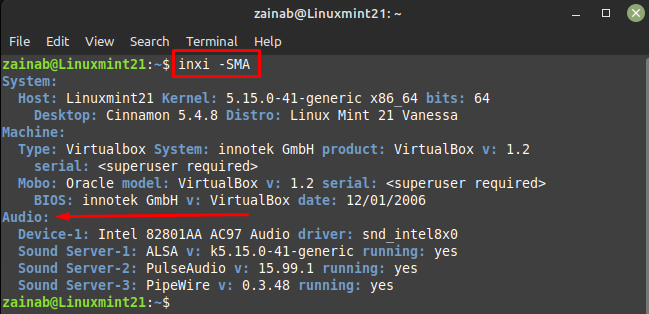
Start nu de alsamixer via de terminal via het onderstaande commando:
alsamixer 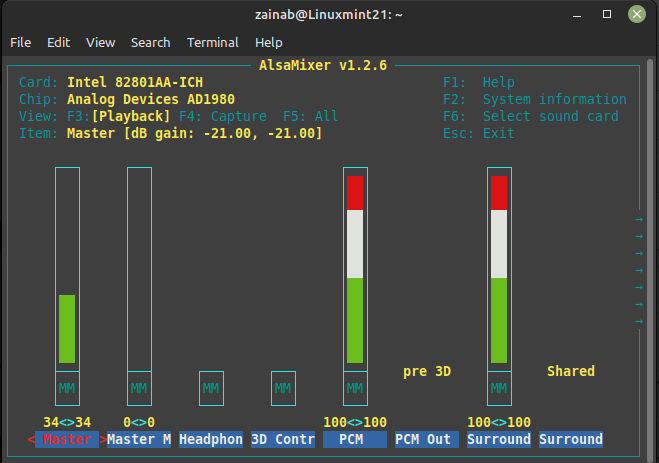
Controleer aan de uitgang of de gewenste luidspreker gedempt of niet gedempt is, de master is meestal de luidspreker van het apparaat. U kunt door de audioapparaten bladeren met de linker- en rechterpijltoetsen. De MM betekent dat het apparaat is gedempt en OO betekent dat het apparaat niet is gedempt. Als uw audioapparaat gedempt is, heft u het dempen op door het te selecteren en op te drukken M-toets. Verlaat de uitvoer met de Esc-toets

Als er nog steeds een probleem is, kunt u de volgende opdracht in uw terminal typen:
menger set Meester dempen 
Het komt erop neer
Geluid is een belangrijke factor voor veel gebruikers en apparaten, dus als het op laptops gebeurt, vinden gebruikers het frustrerend. Normaal gesproken werkt de audio prima in de Linux Mint, maar soms kun je problemen tegenkomen. Er zijn verschillende redenen waarom dit is gebeurd. Maar door de hierboven genoemde oplossingen te volgen, kunt u de problemen met geen geluid van uw Linux Mint 21 binnen enkele minuten oplossen.